
Obsah:
- Autor John Day [email protected].
- Public 2024-01-30 08:24.
- Naposledy změněno 2025-01-23 14:38.


Toto je instruktáž, kterou jsem napsal speciálně, abych velmi zjednodušeně sdílel své znalosti o arduinu. Určitě vás ujišťuji, že to bude modul nabitý energií, který pokrývá téměř všechna základní témata v arduinu.
Arduino má obrovský potenciál, který dokáže mnohem více, než si představujete, použití je také velmi jednoduché.
Nechci prozradit více v úvodní relaci a ztrácet váš drahocenný čas, přeskočme přímo do obsahu.
Krok 1: Obsah

- Krátké intro o arduinu.
- druhy arduina.
- arduino struktura.
- váš první „projekt“.
- PWM-pulzní šířková modulace.
- Sériové komunikace.
- Obsahuje cvičení
Krok 2: Co je Arduino?
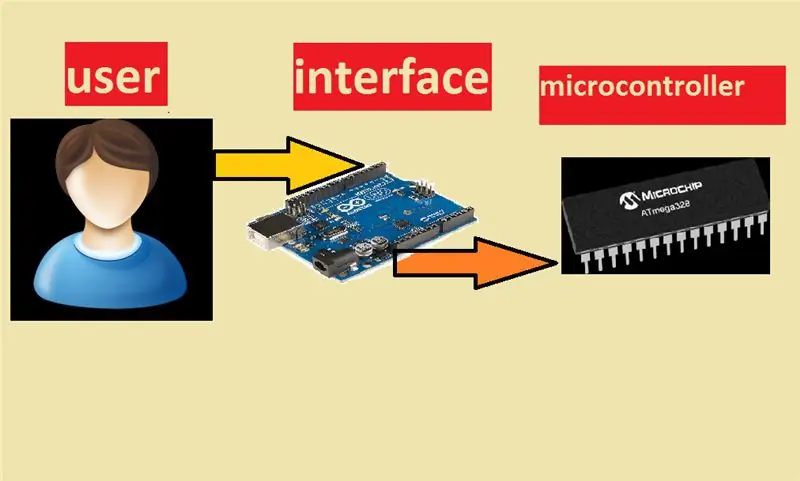

Jednoduchá definice arduina, že vím, že „je to elektronický nástroj, který je schopen provádět jednoduchou automatizaci a propojovat různá zařízení dohromady pomocí jednodušších připojení a nejjednodušších kódování.
Toto je ta správná platforma pro ty, kteří by chtěli vykonávat svoji kariéru v oblasti automatizace nebo robotiky. Arduino je jednoduchý nástroj, který nám umožňuje komunikovat s mikrořadičem, který je zabudován na jakékoli desce arduino. (AT mega328 v arduino UNO). Viz obrázek pro další porozumění.
PŘEDSTAVTE SI
- chcete sdělit informaci francouzsky mluvící osobě, ale umíte pouze anglicky.
- v tomto případě budete určitě potřebovat překladač k dokončení komunikace.
- překladatel tedy bude umět francouzsky i anglicky.
spojte se současnou situací!
- Francouzština je jazyk na vysoké úrovni (uživatelsky přívětivý např. C, C ++ …).
- Angličtina je strojový jazyk.
- arduino je překladatel. doufám, že jsi to pochopil lépe !!!
Krok 3: Co je to mikrokontrolér?

Mikroprocesor je zjednodušený počítač, který má velmi malé množství paměti, RAM,…
je to velmi kompaktní a levný nástroj, který je snadno dostupný. Mikrořadič používaný v Arduino UNO je ATmega 328, obsahuje EEPROM, lze jej opakovaně programovat vymazáním předchozího kódu.
Krok 4: Typy Arduina
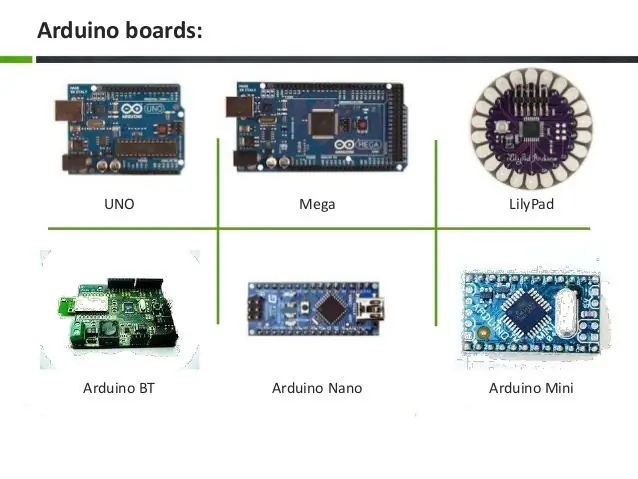
Na obrázku jsou uvedeny různé typy arduino desek, které jsou nejoblíbenější.
Arduino UNO
Tento typ desky je oblíbený a nejvhodnější pro začátečníky! obsahuje řadu samičích kolíků, takže pomocí mužského kolíku můžeme jednoduše vytvořit spojení bez jakéhokoli pájení nebo použití prkénka.
Arduino nano
To je velmi podobné desce UNO, kromě toho, že velikost desky je minimalizována, takže si zaslouží své jméno. Obsahuje řadu pájených samčích kolíků, které lze připojit k prkénku a použít přímo bez jakéhokoli pájení. To je ve srovnání poměrně levné do UNO.
Podložka Arduino LILY
Používá se pro nositelnou elektroniku.
Krok 5: Struktura Arduina

1. USB konektor-toto ustanovení slouží k nahrání vašeho kódování a může být také použito jako napájecí zdroj pro arduino.
2. Digitální piny (2-13) se používají pro vstupní a výstupní operace.
3. Analogové piny (0-5) se používají pro vstupní a výstupní operace v analogové formě.
5. červené tlačítko slouží k resetování desky, tj. Spuštění kódu začíná od začátku.
6. Sériové piny RX, TX se používají pro sériovou komunikaci.
7. má také vstupní zásuvku DC.
Krok 6: NASTAVENÍ
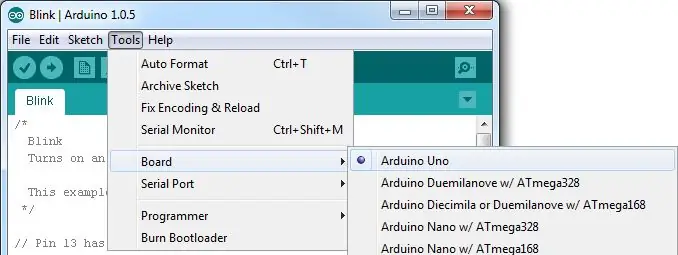
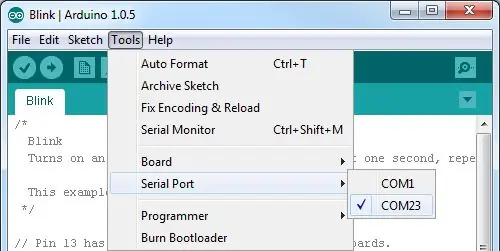
1. Nainstalujte software arduino IDE. (Bezplatný software)
2. Připojte desku arduino a vyberte správný port a odrůdu.
poznámka: pro mě je číslo portu com23, vaše se může lišit.
Doporučte obrázky!
Krok 7: Vaše první LED dioda projektu
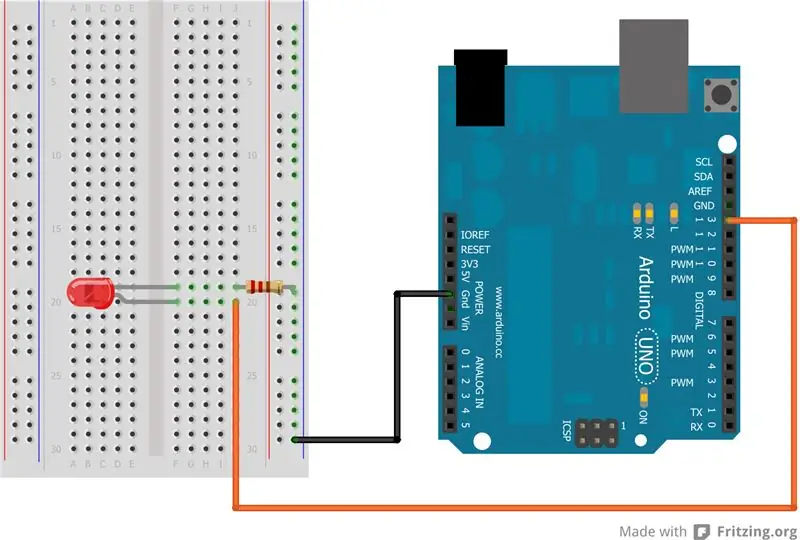
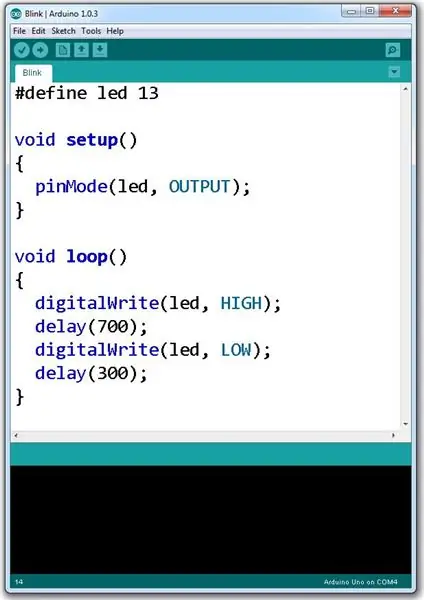
V tomto projektu uděláte LED k blikání.
jeden sekundový stav ZAPNUT, jeden druhý stav VYPNUT.
Hardware
proveďte připojení podle obrázku.
Software
nahrajte kód zobrazený na obrázku.
Jakmile je kódování nahráno, LED začne blikat.
Poznámka:
void setup () -section se spustí pouze jednou.
void loop ()-provádí se opakovaně, dokud napájení nezůstane zapnuté.
Krok 8: PWM -modulace šířky pulsu

-To se používá k tomu, aby LED zářila ve fázích s různým jasem.
-ztlumit a poté zesvětlit!
-analogový pin podporuje pouze 8bitová data (0-255).
-použijeme k vytvoření PWM analogový zápis místo digitálního zápisu.
-kód bude analogWrite (LED dioda, hodnota)
PWM: 3, 5, 6, 9, 10 a 11 pinů Poskytuje 8bitový výstup PWM s analogWrite ()
LED pin- digitální pin, do kterého jste připojili LED.
hodnota - hodnota se pohybuje od (0-255), nižší hodnota způsobí ztlumení LED diody, vysoká hodnota způsobí jasnější LED diodu.
CVIČENÍ:
zkuste krok za krokem osvětlit LED pomocí smyčky for pro odkaz na odkaz!
Krok 9: Sériová komunikace
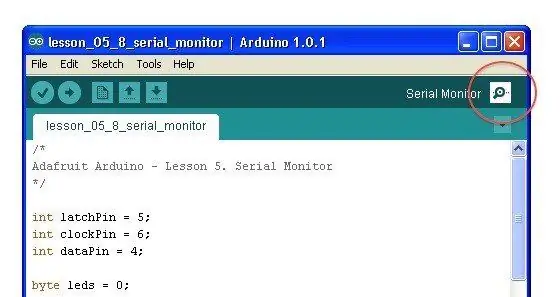
Sériový se používá pro komunikaci mezi deskou Arduino a počítačem nebo jinými zařízeními. Všechny desky Arduino mají alespoň jeden sériový port (také známý jako UART nebo USART): Sériový. Komunikuje na digitálních pinech 0 (RX) a 1 (TX) a také s počítačem přes USB. Pokud tedy používáte tyto funkce, nemůžete také použít piny 0 a 1 pro digitální vstup nebo výstup.
pomáhá znát hodnoty senzorů, které jsou k němu připojeny
Pomáhají také při připojování bezdrátových modulů, jako je bluetooth, wifi Esp8266….
Má to mnohem víc společného ………………………..!
Krok 10: Aplikovaná sériová komunikace

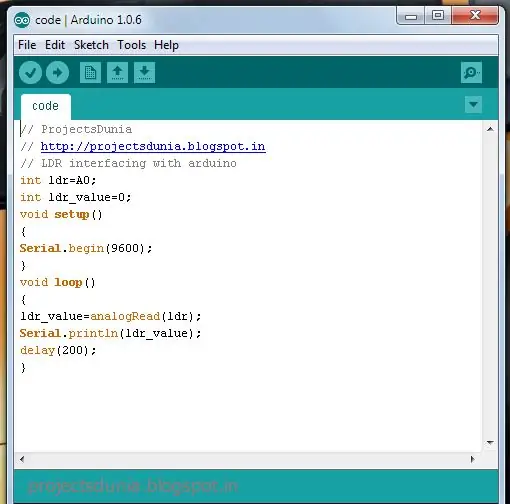
V této relaci získáme výstupní hodnotu z odporu závislého na LDR a zobrazíme ji na sériovém monitoru.
hardwarová připojení a kódování najdete na obrázcích!
nyní přerušte hodnotu senzoru rušivým světlem dopadajícím na senzor a sledujte změny hodnot!
CVIČENÍ:
Vaším úkolem je vytvořit LED záři na základě výstupu LDR, tj. LED by měla ve tmě svítit jasněji a ve světlé situaci by měla zářit.
vodítko: použijte PWM a sériovou komunikaci.
je to základ pro automatizaci!
Pokračování příště……
Toto je pouze úvodní modul, o kterém budu psát více a tyto moduly budou brzy vydány, sledujte mě, pokud se vám to líbí
několik nadcházejících témat:
- Ovládání servomotoru.
- ultrazvukový modul.
- IR senzor.
- ovladač motoru L293D.
- bluetooth komunikace
- a mnoho dalšího ……………………. Doufám, že se vám to líbí……………………………..!!!! „sdílejte znalosti!“„SLEDUJTE MNĚ DALŠÍ INFORMACE“
Doporučuje:
Robot SCARA: učení o Fowardově a inverzní kinematice !!! (Plot Twist Naučte se, jak vytvořit rozhraní v reálném čase v ARDUINO pomocí ZPRACOVÁNÍ !!!!): 5 kroků (s obrázky)

Robot SCARA: učení o Fowardově a inverzní kinematice !!! (Plot Twist Naučte se, jak vytvořit rozhraní v reálném čase v ARDUINO pomocí ZPRACOVÁNÍ !!!!): Robot SCARA je ve světě průmyslu velmi oblíbeným strojem. Název znamená jak robotické rameno sestavené podle výběru, tak kloubové rameno robota. Je to v zásadě robot se třemi stupni volnosti, který je prvními dvěma ukázkami
Naučte se, jak vyrobit přenosný monitor napájený baterií, který může napájet i Raspberry Pi: 8 kroků (s obrázky)

Zjistěte, jak vyrobit přenosný monitor napájený baterií, který může napájet také Raspberry Pi: Už jste někdy chtěli kódovat python nebo mít výstup pro zobrazení svého robota Raspberry Pi, na cestách, nebo potřebujete přenosný sekundární displej pro váš notebook Nebo fotoaparát? V tomto projektu budeme konstruovat přenosný monitor napájený bateriemi a
Odznak Tinkercad Naučte se pájet: 5 kroků (s obrázky)

Odznak Tinkercad Naučte se pájet: Naučte se pájet s tímto odznakem Tinkercad! Připojte několik dílů k vlastní desce plošných spojů a noste svůj zářící pin Peter Penguin s hrdostí. Pokud jste pedagog, možná jste si vyzvedli stavebnici při jednom z našich vystoupení na akci. Inventář soupravy: Peter Pen
Začátečník: Naučte se IOT se skvělým podavačem ryb: 9 kroků (s obrázky)

Začátečník: Naučte se IOT s Cool Fish Feeder: Tento projekt je spíše o průvodci, jak začít s malým nízkorozpočtovým zařízením IOT a co všechno s ním můžete dělat. Co je IOT? Z Googlu: IoT je zkratka pro Internet of Things. Internet věcí označuje stále rostoucí síť
Naučte se Arduino za 20 minut (nabité): 10 kroků (s obrázky)

Naučte se Arduino za 20 minut (Power Packed): Instructable je napsán s vizí dodávat dobré věci a pomáhat skutečnému fandovi arduina, který opravdu potřebuje snadný a jasný zdroj porozumění, kterému každý snadno porozumí pouhým přečtením tohoto modulu. I já jsem ardui
